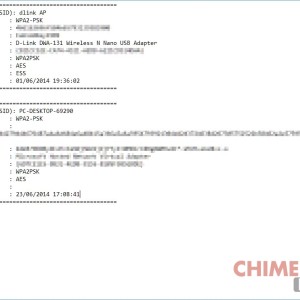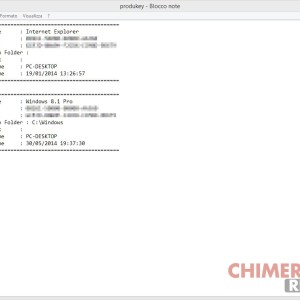Recuperare password del PC usando una chiavetta USB
Abbiamo visto spesso nei film quella scena di “hacking” in cui il fantomatico pirata informatico si avvicina al PC, inserisce una specie di chiavetta USB e in due secondi si garantisce l’accesso al PC del malcapitato, sbloccando qualsiasi password presente, rubando dati ed informazioni altrimenti inaccessibili; uno scenario abbastanza fantasioso e molto difficile da replicare nella realtà. Ma pensandoci bene sorge la domanda: ci sarà un fondo di verità dietro la finzione scenica? In questa guida vedremo i migliori metodi per realizzare una chiavetta USB molto simile a quella presentata nei film ma, nel nostro caso, realmente funzionante: avremo a disposizione uno strumento d’emergenza in grado di recuperare password del PC con pochi semplici passi (magari non proprio i due secondi dei film ma poco ci manca!).
Divideremo la guida in due parti: nella prima realizzeremo una chiavetta USB autoavviante in grado di recuperare le password già salvate sul PC, nella seconda realizzeremo una chiavetta USB autoavviante in grado di “catturare” le password digitate su tastiera, nel tempo in cui tale chiavetta rimane connessa al PC. Unici prerequisiti: il PC deve utilizzare Windows (da XP a 8.1) e presentare una porta USB libera.
Avvertenza: le informazioni descritte in questa guida sono a beneficio esclusivo dell’utente sui PC di sua proprietà. Violare o spiare i PC altrui per garantirsi l’accesso ad account terzi è un reato punito molto severamente in Italia. Chimera Revo non si assume alcuna responsabilità per l’utilizzo improprio del materiale proposto.
Recuperare password del PC: prima parte
Windows memorizza la maggior parte delle password che utilizziamo quotidianamente, comprese le password di messaggistica istantanea, le password di Outlook Express, posta elettronica SMTP/POP, account FTP e password per il completamento automatico di molti browser come Internet Explorer, Firefox e Chrome.
Esistono molti strumenti per il recupero di queste password dai luoghi (spesso difficilmente accessibili) dove vengono memorizzate. Utilizzando gli strumenti strumenti giusti e di una pen-drive USB (di qualsiasi dimensione), è possibile creare il proprio “rootkit” in grado di catturare qualsiasi password salvata sul computer di turno.
Abbiamo bisogno dei seguenti programmi (portabili ovviamente) per creare la nostra chiavetta “da hacker”:
- MessenPass: recupera le password dei più popolari programmi di Instant Messenger: MSN Messenger, Windows Messenger, Yahoo Messenger, ICQ Lite 4.x/2003, AOL Instant Messenger, Trillian, Miranda e GAIM.
- Mail PassView: Recupera le password dai seguenti programmi di posta elettronica: Outlook Express, Microsoft Outlook 2000 (solo POP3 e SMTP), Microsoft Outlook 2013 (POP3, IMAP, HTTP e SMTP), IncrediMail, Eudora, Netscape Mail, Mozilla Thunderbird, Group Mail etc. Mail PassView può anche recuperare le password degli account di posta elettronica web-based (Hotmail, Yahoo!, Gmail), se si utilizzano i programmi associati a questi conti.
- Network password recovery: utilissima per recuperare le password del reti (pubbliche e private) custodite nel sistema operativo.
- WebBrowserPassView: è una piccola utility che rivela le password memorizzate nel browser Internet Explorer, ma anche per Firefox, Chrome, Safari e Opera.
- ProduKey: utility che rivela le licenze Microsoft attivate, siano essi del sistema operativo sia di altri prodotti Microsoft (Office etc.); per i sistemi a 64bit è disponibile una versione dedicata.
- WirelessKeyView: mostra le password delle reti WiFi salvate sul sistema. Per sistemi a 64bit è disponibile una versione dedicata.
Prepariamo ora la nostra chiavetta USB, che dovrà essere vuota e in formato FAT32 per la massima compatibilità.
NOTA BENE: è consigliabile disattivare l’antivirus durante la creazione della chiavetta, visto che molti tool proposti vengono visti come “strumenti potenzialmente indesiderati”.
Estraiamo da ogni file ZIP scaricato gli eseguibili .exe di tutti i tool e posizioniamoli nella chiavetta. Scegliamo attentamente i tool che richiedono una versione specifica per i 64bit, informazione che dobbiamo sapere in anticipo per il PC bersaglio. Dovremo avere infine 8 file eseguibili.
Creiamo ora i file d’autoavvio necessari per eseguire tutti i tool della chiavetta in maniera “silenziosa” ed invisibile su un sistema Windows. Apriamo Notepad (o qualsiasi altro editor di testo) e digitiamo le seguenti righe:
[autorun] open=launch.bat ACTION= Recupero password
Salviamo il file e assicuriamoci che abbia questo nome e formato
autorun.inf
Occhio a non salvare il file in TXT altrimenti non sarà utilizzabile (aiutiamoci impostando in basso come formato Tutti i file).
Piazziamo il nuovo file INF nella nostra chiavetta insieme ai tool; questo ci permetterà di gestire correttamente l’autoavvio della chiavetta. I file INF vengono gestiti fino a Windows 7; da Windows 8 sono sono efficaci. In ogni caso andremo a creare Il comando vero e proprio che si occuperà di lanciare i tool della chiavetta: launch.bat, che creeremo sempre da Notepad (o qualsiasi altro editor di testo) con le seguenti righe all’interno:
start mspass.exe /stext mspass.txt start mailpv.exe /stext mailpv.txt start netpass.exe /stext netpass.txt start ProduKey.exe /stext produkey.txt start WirelessKeyView.exe /stext wirelesskey.txt start WebBrowserPassView.exe /stext browser.txt
salviamo il file con il seguente nome e formato:
launch.bat
Assicuriamoci anche stavolta di non creare per sbaglio un file TXT, altrimenti non funzionerà. Piazziamo il file launch.bat nella chiavetta USB insieme al file autorun.inf e ai vari tool.
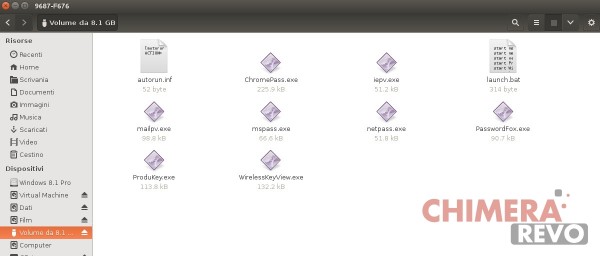
Cosa abbiamo ottenuto?
Il file autorun.inf lancerà l’autorun classico di Windows appena inseriremo la chiavetta nel sistema (da XP fino a Windows 7).
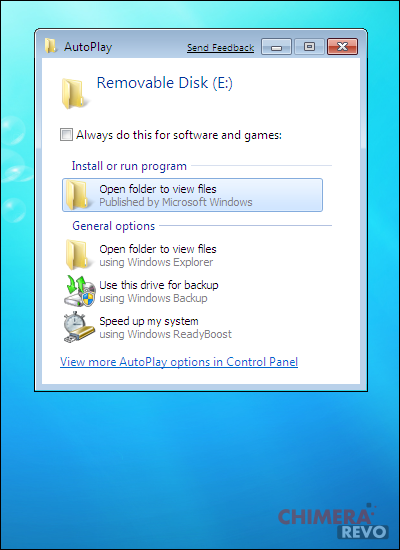
Basterà selezionare Recupero Password per avviare silenziosamente tutti i tool. In alternativa (e su Windows 8 e superiori) possiamo aprire la chiavetta e lanciare manualmente il file launch.bat.
Apparirà per qualche secondo un prompt dei comandi che mostra i tool in azione (eseguiti in automatico e in background); le password scovate dai vari tool verranno salvate automaticamente nella chiavetta in file di testo TXT pronti da consultare. Se i tool non hanno trovato nulla i file saranno ovviamente vuoti, in caso contrario il loro contenuto sarà sicuramente più interessante.
Recuperare password del PC: seconda parte
Abbiamo visto come recuperare le password eventualmente già salvate sul PC con la nostra chiavetta “da hacker”, ma non siamo completamente soddisfatti, ci aspettavamo di più.
Vogliamo recuperare anche le password che ci sono sfuggite! L’alternativa è sfruttare una nuova chiavetta USB e programmarla come un vero e proprio keylogger (programmi che intercettano gli input da tastiera): appena pronta bisognerà lasciarla collegata sul PC bersaglio in attesa di captare tutte le password e i dati d’accesso che verranno digitati sul PC.
Procuriamoci il programma giusto da questo link.
DOWNLOAD | Shadow keylogger
Estraiamo il file ZIP e copiamo il file estraibile sulla chiavetta USB. Quando pronti è sufficiente avviare il keylogger e scegliere una password master (tutti i dati raccolti sono cifrati per impedire letture a terzi); il programma agirà completamente in background, invisibile. Assicuriamoci solo che il file di log del tool venga salvato su chiavetta USB.
Finito il nostro lavoro è sufficiente staccare la chiavetta oppure aprire di nuovo l’eseguibile, reinserire la password e bloccare l’intercettamento della tastiera.
AVVISO: molti antivirus reagiscono male alla presenza di keylogger, bloccandone l’esecuzione. Assicurarsi che l’antivirus sia disattivato o che venga inserita un’eccezione per il Keylogger.
L’articolo Recuperare password del PC usando una chiavetta USB appare per la prima volta su Chimera Revo – News, guide e recensioni sul Mondo della tecnologia.
Se vuoi sostenerci, puoi farlo acquistando qualsiasi cosa dai diversi link di affiliazione che abbiamo nel nostro sito o partendo da qui oppure alcune di queste distribuzioni GNU/Linux che sono disponibili sul nostro negozio online, quelle mancanti possono essere comunque richieste, e su cui trovi anche PC, NAS e il ns ServerOne. Se ti senti generoso, puoi anche donarmi solo 1€ o più se vuoi con PayPal e aiutarmi a continuare a pubblicare più contenuti come questo. Grazie!
Hai dubbi o problemi? Ti aiutiamo noi!
Se vuoi rimanere sempre aggiornato, iscriviti al nostro canale Telegram.Se vuoi ricevere supporto per qualsiasi dubbio o problema, iscriviti alla nostra community Facebook o gruppo Telegram.
Cosa ne pensi? Fateci sapere i vostri pensieri nei commenti qui sotto.
Ti piace quello che leggi? Per favore condividilo con gli altri.